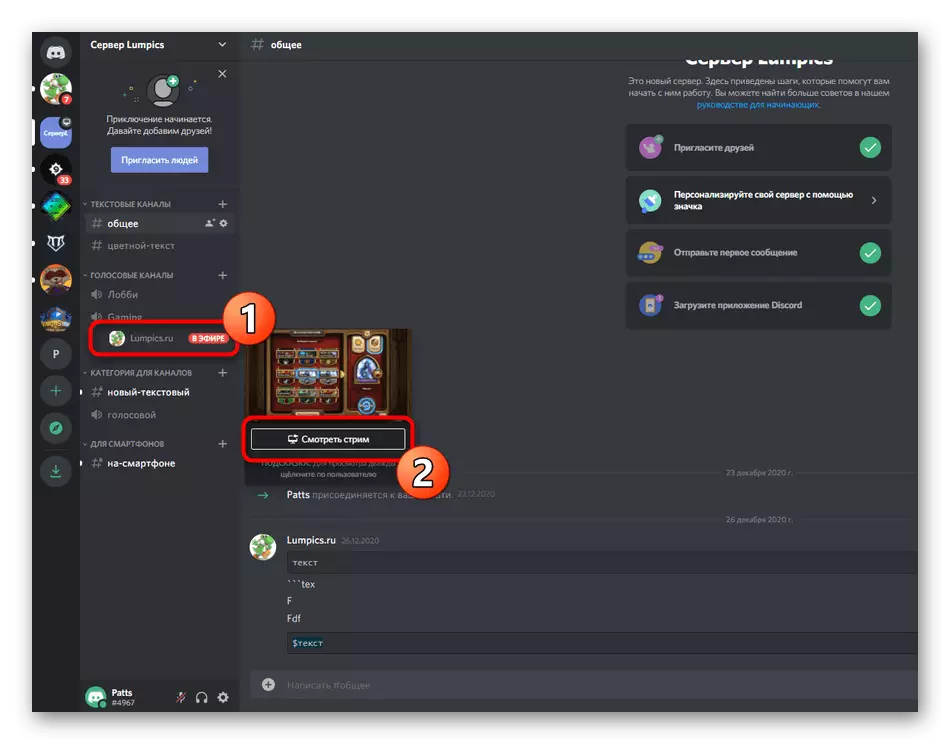নিম্নলিখিত আলোচনা শুধুমাত্র যা ডেভেলপারদের ফাংশন স্ট্রিম দ্রুত সূচনা একত্রিত করেছি বিভেদ ডেস্কটপ সংস্করণ, উপর গুরুত্ত্ব দেয়। আপনি আপনার iOS বা Android চালিত ডিভাইসে মোবাইল অ্যাপের মাধ্যমে পরিচালনার সম্প্রচার আগ্রহী, আমাদের ওয়েবসাইটে, যেখানে আমরা বিক্ষোভের পর্দার লঞ্চ সম্পর্কে কথা বলতে আরেকটি নিবন্ধ পড়া।
আরো পড়ুন: Discord মধ্যে স্ক্রিন বিক্ষোভ সক্রিয় করুন
ধাপ 1: ব্রডকাস্ট হোস্ট করার জন্য ডান প্রদান
সব না বিভিন্ন সার্ভার অংশগ্রহণকারীদের লাইভ সম্প্রচার আচার অধিকার আছে, অর্থাত স্রোত বইবে। এই বিকল্পটি ভূমিকা, যা সম্পাদিত এবং তাদের পছন্দের প্রশাসন কর্তৃক প্রদত্ত হইয়া সেটিং উপর নির্ভর করে। আপনি সার্ভার এবং ইচ্ছা অন্যান্য অংশগ্রহণকারীদের প্রবাহ দৌড়ে মালিক হন, তাহলে, এই নির্দেশাবলী (এটা সেই পরিস্থিতিতে যেখানে আপনি স্ট্রীমিং আপনার অধিকার দান করতে আপনার প্রশাসকের জিজ্ঞাসা করতে চান মধ্যে উপযুক্ত, কিন্তু এটা একরকম কারণে জানে না অনুসরণ , সেটিং পরিবর্তন ভূমিকা হিসাবে)।
- চ্যাটরুম সঙ্গে প্যানেলে, সার্ভারের আইকনের উপর ক্লিক করুন এবং তার নামের উপর ক্লিক করুন।
- যেখানে আপনি "সার্ভার সেটিংস" নির্বাচন করা প্রয়োজন তালিকা।
- "ভূমিকা" - বিভাগে যান।
- ভূমিকা যার জন্য আপনি সম্পাদনা করতে সম্প্রচারের হোস্ট করার জন্য ডান চান তা নির্বাচন করুন। তাহলে ভূমিকা কোন অনুপস্থিত, আপনি একটি নতুন তৈরি করতে পারেন।
- তাই "ভয়েস চ্যানেল অধিকারসমূহ" অবরুদ্ধ এবং বিকল্প "ভিডিও" সক্রিয় করতে পদক্ষেপ লাইভ ইভেন্ট পরিচালনা, ভয়েস চ্যানেলে শুধুমাত্র উপলব্ধ।
- ছাড়ার উপর ক্লিক করতে ভুলবেন না আগে "পরিবর্তনগুলি সংরক্ষণ করুন।"
- সেটিংস সঙ্গে একই মেনুতে পরে "সদস্য" ক্লিক করুন।
- একটি ব্যবহারকারী যারা ভূমিকা লাইভ সম্প্রচার আচার দায়িত্ব অর্পণ করা শুভেচ্ছা খুঁজে পাওয়া স্থিতিগুলিকে একটি তালিকা খুলতে যোগ করুন।
- ভূমিকা, যা আগে সম্পাদনা জড়িত নির্বাচন করুন।




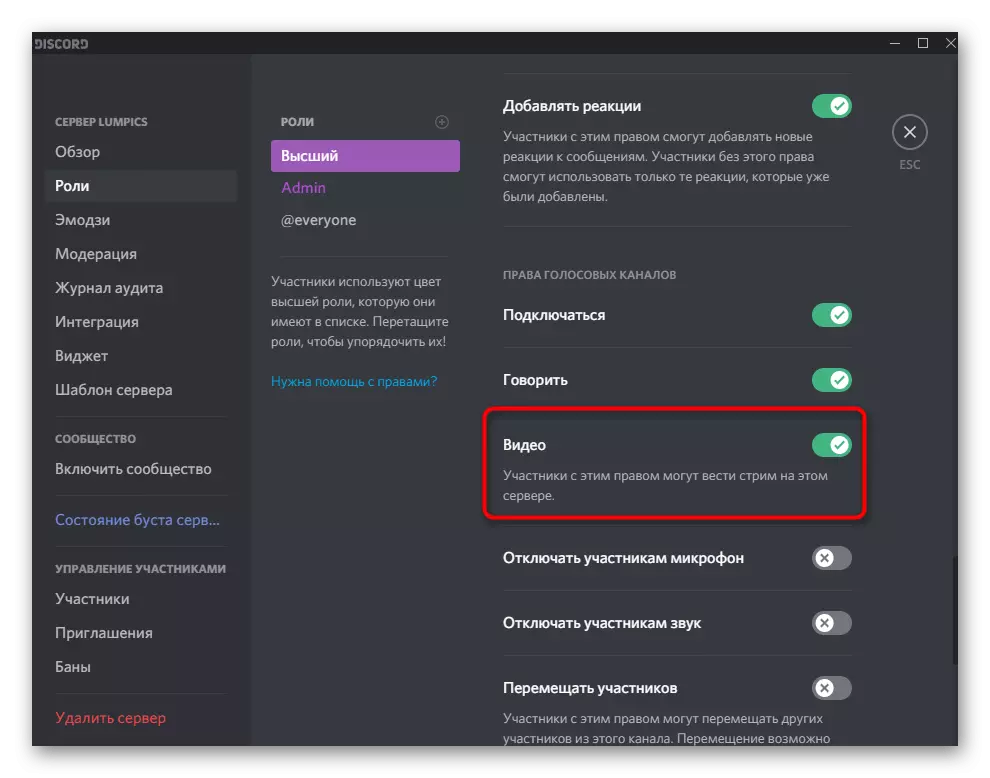
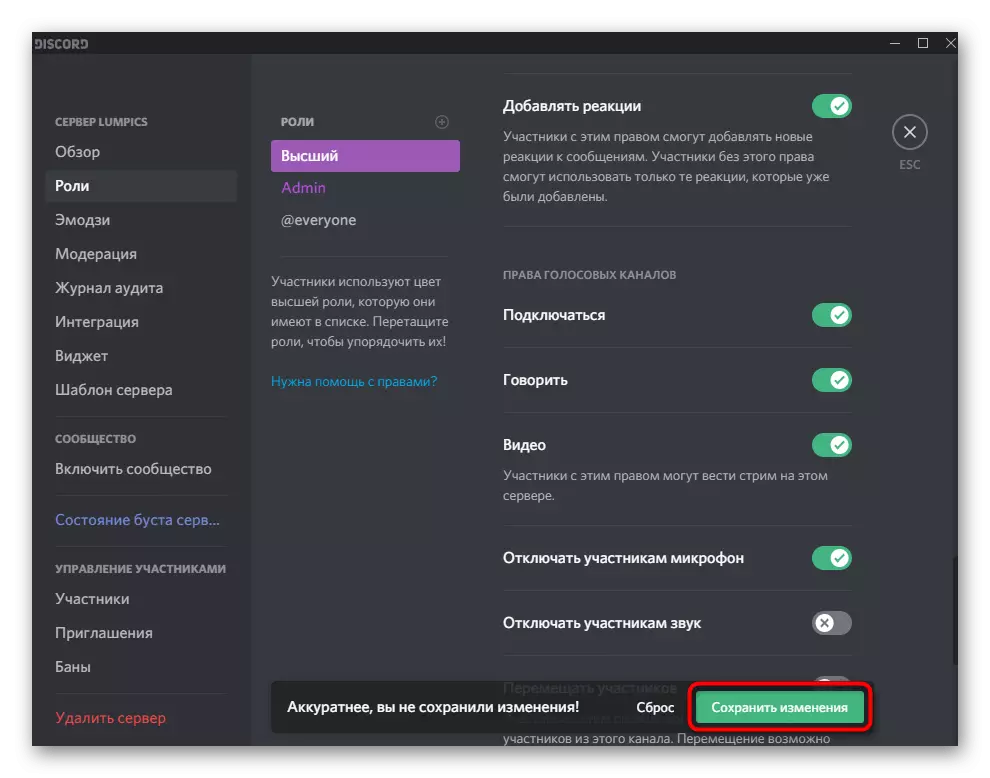
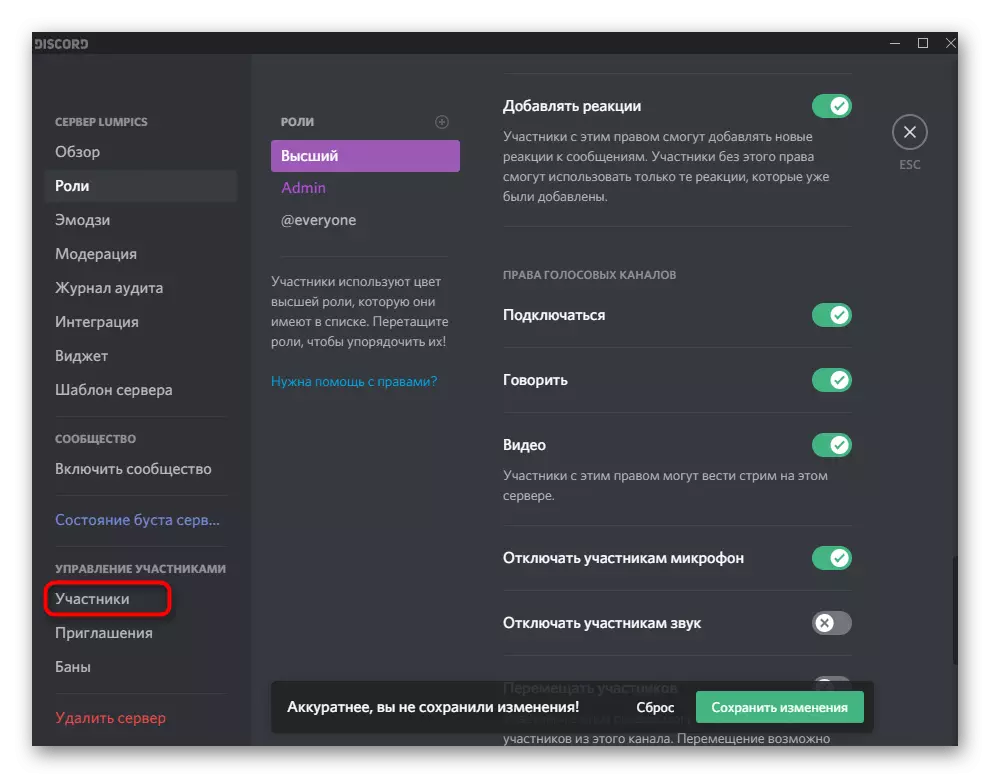
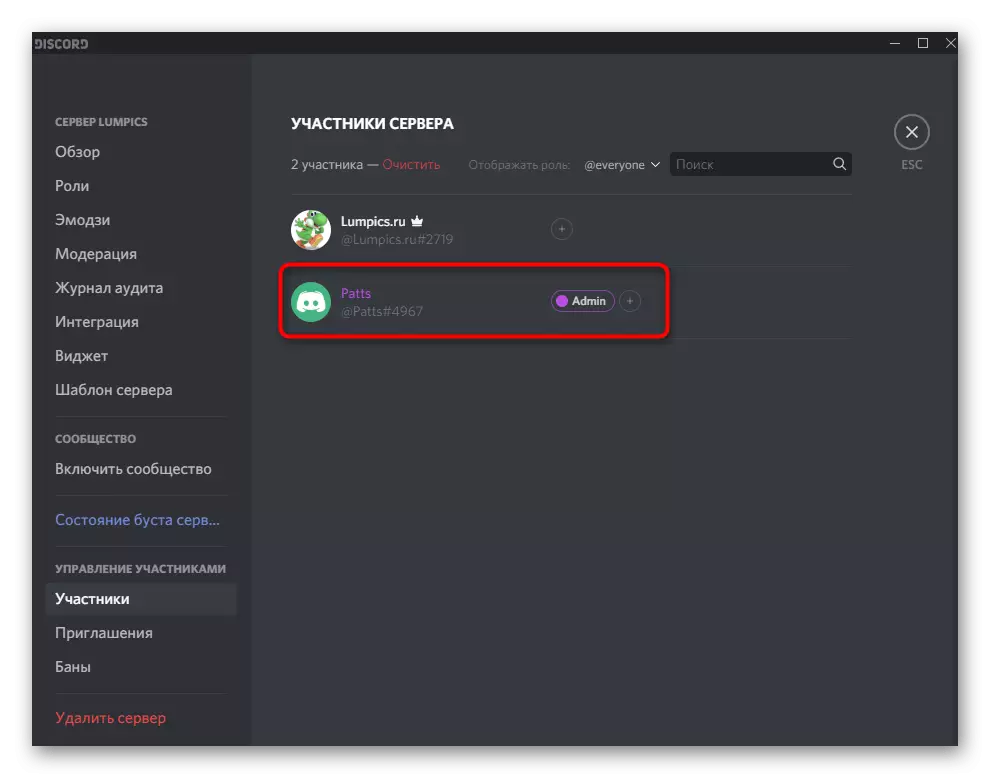

মনে রাখবেন যদি আপনি সার্ভারে স্রষ্টার বা আপনার কাছে অ্যাডমিনস্ট্রেটর অধিকার হস্তান্তর করা হয়েছে, এটা জানার জন্য না যেহেতু সব পারমিট ইতিমধ্যে ইস্যু করা হয়েছে, নিজের জন্য একটি ভূমিকা সেট আপ করার জন্য। সার্ভারের অন্যান্য সদস্যদের সঙ্গে মিথষ্ক্রিয়া হিসাবে, এই ক্ষেত্রে, সব হেরফেরের আপনার ব্যক্তিগত চাহিদা এবং কিভাবে সার্ভার কাজ করা উচিত দৃষ্টি উপর নির্ভর করে। তৈরি এবং ভূমিকা আপনি নীচের লিঙ্কে আমাদের ওয়েবসাইটে আরেকটি প্রবন্ধে পাবেন সঙ্গে কাজ সম্পর্কে বিস্তারিত তথ্য।
বিস্তারিত পড়ুন: নির্মাণ ও বিভেদ ভূমিকা বিতরণ
পদক্ষেপ 2: সরাসরি সম্প্রচার শুরু হচ্ছে
আর কোন সেটিংস না, তাই আপনি অবিলম্বে বিভেদ একটি বিচারের বা পূর্ণ প্রবাহ শুরু যেতে পারেন। আমরা সম্প্রচারের দ্রুততম বিন্যাস বিবেচনা করব যাতে আপনি প্রথম খেলাটি নিজেই যে আপনি দেখাবেন চালানো।
- এর পর, প্রজ্ঞাপন খেলা চলছে প্রোগ্রামে অ্যাকাউন্ট পরিচালনা লাইন উপরে প্রদর্শিত হবে। মনিটর স্ট্রিম চালানোর জন্য বোতাম তার সঙ্গে আরো টিপুন।
- আপনি যদি এখনো সার্ভারে ভয়েস চ্যানেল যোগদান না করে থাকেন, আপনি এখন মার্কার যেখানে আপনি স্ট্রিম ব্যয় করতে পছন্দ উদযাপন করতে হবে।
- ফ্রেম হার এবং পর্দা রেজল্যুশন আপনার কম্পিউটারের ক্ষমতা অনুযায়ী নির্বাচন করা হয়। এই স্থিতিমাপগুলো যে কোন সময়ে পরিবর্তন করা যাবে যদি আপনি প্রয়োজন। বিবেচনা করুন যে গেম 60 ফ্রেম সংগ্রাম যাতে ছবি মসৃণ সেরা হয় (যদি এই আইটেমটি অনুপলব্ধ, নিবন্ধ নিবন্ধ 3 পড়ুন)।
- দ্রুত, প্রেস "লাইভ থার", যার ফলে থ্রেড চলছে।
- খেলা প্রয়োজন এবং আস্তরণ মাধ্যমে সুইচ নিশ্চিত করুন যে সম্প্রচারের আসছে না। এছাড়া সব শ্রোতা মুহূর্তে স্ট্রিম দেখার প্রদর্শন করা হবে।
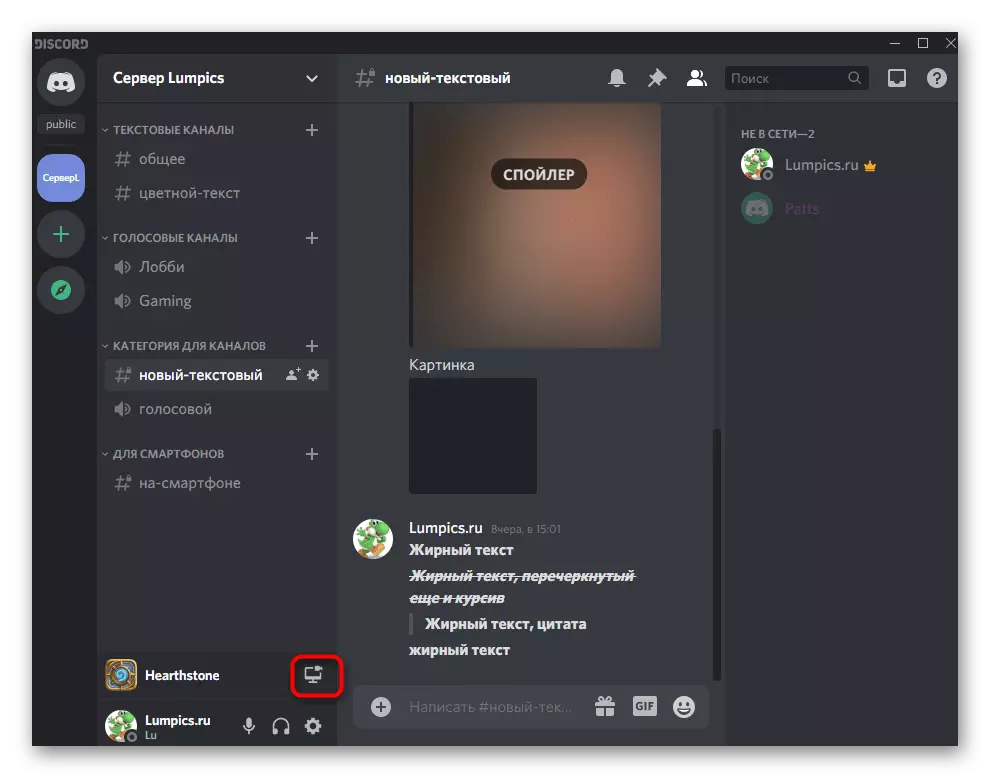


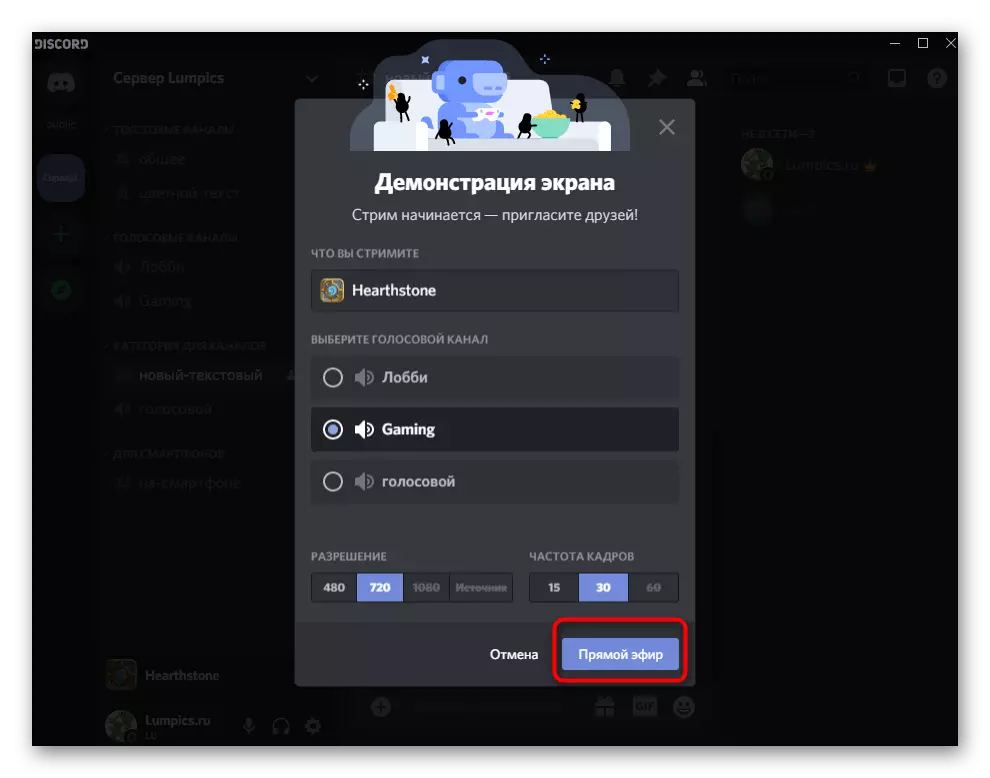

সম্প্রচার দেখাতে ব্যবহারকারীরা সবসময় খেলা উইন্ডো দেখতে পাবেন, এমনকি যখন আপনি ব্রাউজার বা একই অঙ্ক কল। আপনি ইচ্ছা, সবাই ক্যাপচার মধ্যে পায় থাকে, তাহলে স্ক্রীনের বিক্ষোভের, যা আমরা প্রবন্ধের শুরুতে স্বাগত বক্তব্য দেন সম্পর্কে নিবন্ধ পড়ুন।
ধাপ 3: পরিবর্তন প্রবাহ পরামিতি
কত তাড়াতাড়ি, striming পরামিতি পরিবর্তন উইন্ডোতে সুইচ অথবা যদি এই প্রয়োজন বোধ করা হয় ওয়েবক্যাম সক্রিয় করতে সঙ্গে সংক্ষেপে চুক্তি। এই বর্তমান প্রবাহের পূর্বে সমাপ্তির ছাড়া করা হয়, এবং সব সেটিংস অবিলম্বে বলবত্।
- ভয়েস চ্যাট যেখানে আপনি আপনার নিজের সম্প্রচারের একটি পূর্বরূপ সঙ্গে একটি ছোট উইন্ডো দেখতে পাবেন ফিরে যান।
- আপনি যখন ক্যামেরা দিয়ে বাটন প্রেস, একটি ওয়েবক্যাম সক্রিয় বা নিষ্ক্রিয় করা হয়। তদনুসারে, আপনি এটা যে কোন সময়ে পরিচালনা করতে পারেন।
- পরিবর্তন করার জন্য উপলব্ধ সরাসরি প্রবাহ পরামিতি খুলতে গিয়ার আইকনে ক্লিক করুন।
- সেখানে, হস্তান্তর মান পরিবর্তন ক্যাপচার বা সম্পূর্ণভাবে সম্পূর্ণ স্ট্রিম জন্য একটি নতুন উইন্ডোতে নির্দিষ্ট করতে পারেন।
- আপনার উপর "উইন্ডোজ সম্পাদনা করুন" ক্লিক করেন, আপনি সম্পূর্ণ ডেস্কটপ বা অন্য কোন প্রোগ্রাম আপনার ক্যাপচার করতে চান নির্দিষ্ট করতে পারেন।

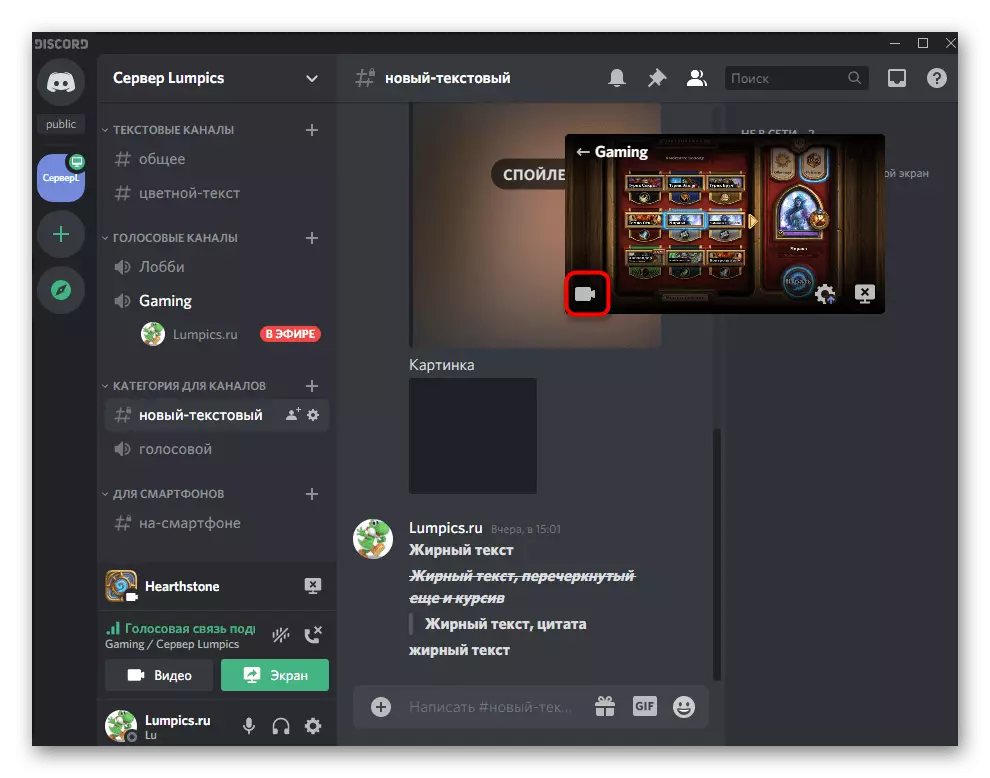



অন্যান্য ব্যবহারকারীদের দ্বারা ব্রডকাস্ট দেখুন
পরিশেষে, আমরা কীভাবে সম্প্রচারের অন্যান্য ব্যবহারকারীদের দ্বারা দেখা হয় একটি উদাহরণ দেন। এটা যে আপনি বোঝেন যে তারা তাদের পর্দা এবং কিভাবে তারা বর্তমান প্রবাহ যোগদানের দেখতে প্রয়োজন।
- আপনি যখন যা আপনি স্ট্রিম চালু সার্ভার খুলুন, ব্যবহারকারী "সম্প্রচার" শিলালিপি দেখুন। এটা একটি ভয়েস চ্যানেলে আপনার অ্যাক্সেস থাকে, তবে তাতে এটি সংযুক্ত করবে এবং দেখুন যেতে পারেন।
- ভিউয়ার সম্পূর্ণ পর্দা বা একটি কম্প্যাক্ট বিন্যাসে ভিডিও, যার পরে এটি সাম্প্রতিক উইন্ডোর ক্যাপচার দেখার শুরু হয় খোলে, এটি একটি খেলা বা অন্য প্রোগ্রাম করা।
- আপনাকে জানানো হবে যে দর্শকদের রাস্তায় দেখা কারণ তাদের ডাকনাম Overlee প্রদর্শিত (ওভারলে নিজেই সম্প্রচারে দৃশ্যমান নয়)। বিপরীত নিক নজর আইকন থাকে, তবে তাতে এর মানে হল যে তিনি এখন সম্প্রচারের এ খুঁজছেন হয়, এবং শুধুমাত্র এই চ্যানেল যোগদান করেননি।